Cómo configurar un servidor VPS [Parte 2] - Instalar iRedMail
![Cómo configurar un servidor VPS [Parte 2] - Instalar iRedMail](/content/images/size/w2000/2014/04/COMO-CONFIGURAR-UN-SERVIDOR-VPS-LINUX-DEBIAN-DIGITAL-OCEAN-IREDMAIL-NGINX-PARTE-2.png)

¡Hola! Seguimos con la serie de tutoriales para configurar un VPS. Este tutorial es de vital importancia durante el proceso ya que como tenemos un dominio propio (tutorialvps.tk), también queremos tener cuentas de correo con ese dominio. Por ejemplo: mario@tutorialvps.tk.
Si quieres ver los tutoriales de esta guía, mira esta serie de tutoriales para configurar un servidor VPS con Debian y Nginx.
Hablando desde la experiencia que me da la administración del servidor de Geeky Theory, puedo decir que llegar a instalar y configurar un servidor de correo electrónico ha sido un esfuerzo titánico. He estado días para conseguirlo, pero al final ha funcionado. Muchos tutoriales te dejaban a mitad, o no estaban bien explicados, o te ponían un par de comandos y ya. Anteriormente, utilizábamos mailgun como servidor de correo intermediario, con la limitación de 300 correos al día. Puede ser una barbaridad, pero al final se gastan, ya que por cada registro de usuario se manda un correo, con los Rockets mandamos, correos personales... Como ya tengo la fórmula para que funcione sin tener que depender de ningún servicio externo, voy a ponerla aquí.
Ni que decir tiene que utilizar un correo electrónico con dominio propio mola mucho más y te hace marcar la diferencia.
Después de esta introducción, voy a contaros el proceso que vamos a seguir para instalar iRedMail.
¿Qué es iRedMail?
Es un proyecto gratuito y open source que ofrece las herramientas necesarias para montar un servidor de correo electrónico. Está alojado en BitBucket bajo licencia GPLv2. Está pensado para ser instalado en un servidor limpio, es decir, en una máquina recién creada. Si os habéis puesto a instalar cosas desde el tutorial 1, es posible que no funcione. Dicho esto, me veo obligado a poner:
¡Precaución! Este tutorial está pensado para servidores que no tengan nada instalado (fresh).
Así que, como no he hecho nada desde el tutorial anterior, funcionará perfectamente.
iRedMail instalará Apache y MySQL en el servidor, así que si queremos Apache, perfecto, pero si nuestro objetivo es utilizar Nginx, tendremos que buscarnos un poco la vida para configurarlo. Eso lo haremos en el tutorial número 3.
Pasos a seguir
Paso 1
Como habéis podido comprobar, la contraseña que manda DigitalOcean, o cualquier empresa que ofrezca servicios de alojamiento es imposible de recordar, ya que suelen ser generadas automáticamente. Debido a esto, el primer paso es cambiar la contraseña por la que nosotros queramos. Cuidado, que es el usuario root. Introducimos lo siguiente tras entrar por SSH:
# passwd
Paso 2
Cambiamos el hostname de nuestra máquina para que nos salga así: root@tutorialvps:~# cat /etc/hostname tutorialvps.tkroot@tutorialvps:~# cat /etc/hosts 127.0.0.1 tutorialvps.tk tutorialvps localhost localhost.localdomain # The following lines are desirable for IPv6 capable hosts ::1 ip6-localhost ip6-loopback fe00::0 ip6-localnet ff00::0 ip6-mcastprefix ff02::1 ip6-allnodes ff02::2 ip6-allrouters Se recomienda reiniciar la máquina para que los cambios se apliquen.
Paso 3
Vamos a añadir un nuevo registro MX. Para ello, en DNS, hacemos click en nuestro dominio e introducimos lo siguiente. Ojo, que tiene un punto al final. ¡Ponedlo!
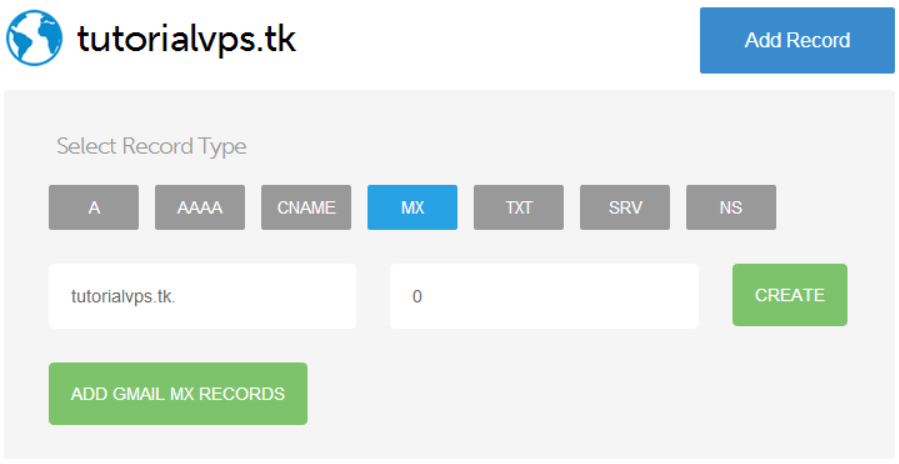
Paso 4
Añadir un registro SPF (Sender Policy Framework) para evitar spoof de direcciones de correo de nuestro dominio y para que otros servidores de correo no rechacen o filtren como spam correos de nuestro dominio. Yo pondré mi IP, pero que cada uno ponga la suya.
"v=spf1 ip4:IP.DE.TU.SERVIDOR -all"
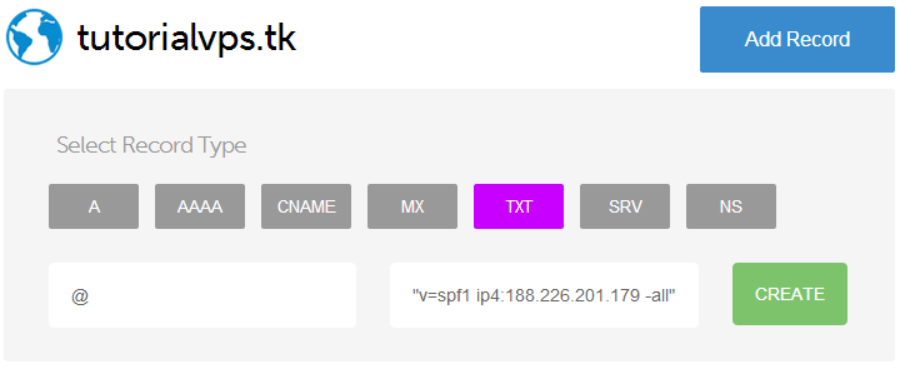
Todavía nos queda un registro por añadir, pero va en función de nuestra instalación de iRedMail, así que lo haremos luego.
Paso 5
Ahora vamos a instalar iRedMail. No nos deja instalar versiones antiguas (lógico), así que tendremos que ver en su página de descargas cuál es la versión actual. Mientras escribo el tutorial veo que me toca instalar la 0.8.6. Copiad la dirección URL del fichero que toca descargar.
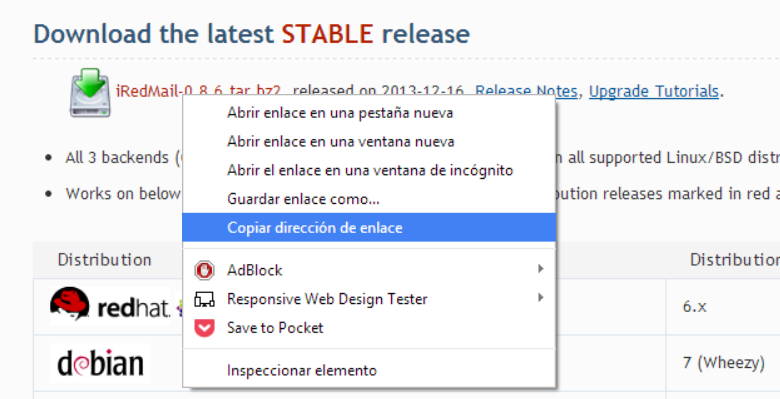
Introducid lo siguiente en la terminal:
# wget https://bitbucket.org/zhb/iredmail/downloads/iRedMail-0.8.6.tar.bz2 Descomprimimos y navegamos hacia la carpeta: # tar jxvf iRedMail-0.8.6.tar.bz2 && cd iRedMail-0.8.6 Ejecutamos el script: # bash iRedMail.sh Ahora se nos abrirá una ventana donde nos guiará durante el proceso.
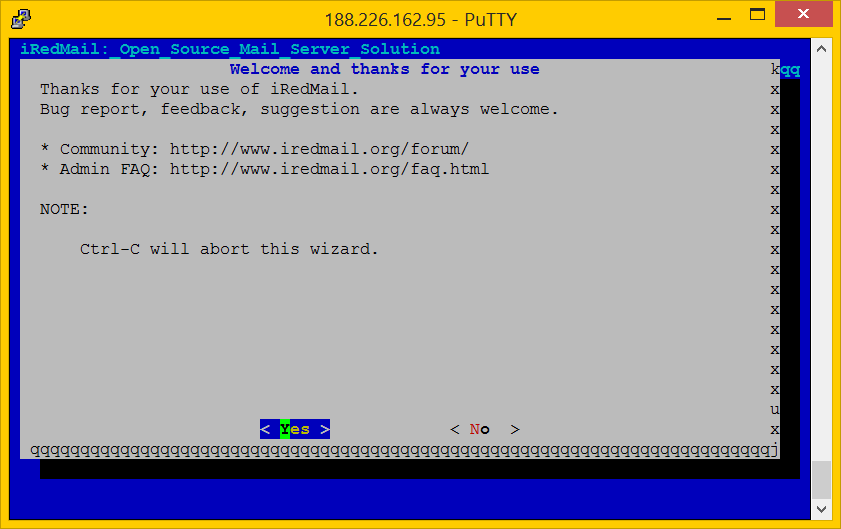
Seleccionamos /var/vmail (por defecto):
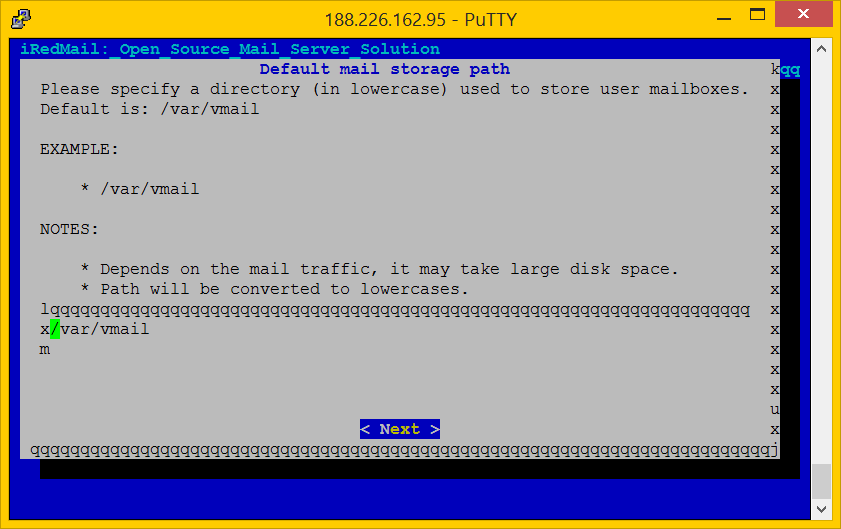
Seleccionamos MySQL:
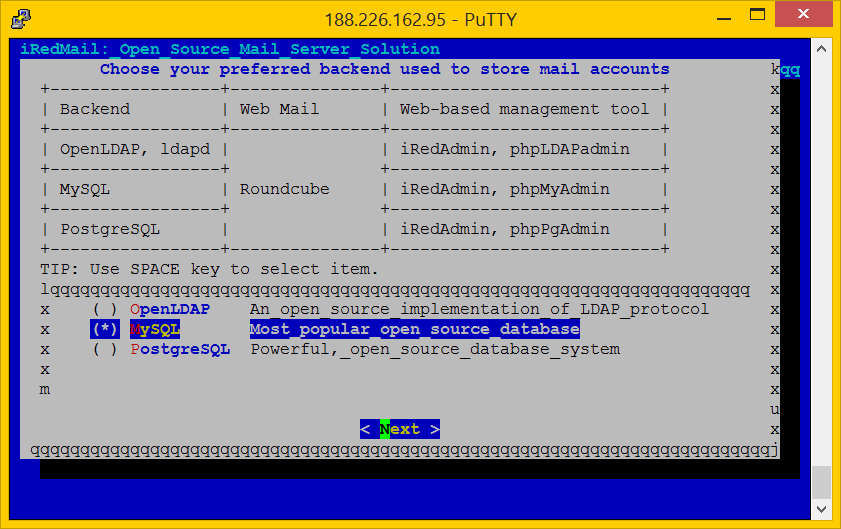
Ahora seleccionamos la contraseña de MySQL: ¡Precaución! No utilicéis caracteres especiales ($, €, #, @ ...).
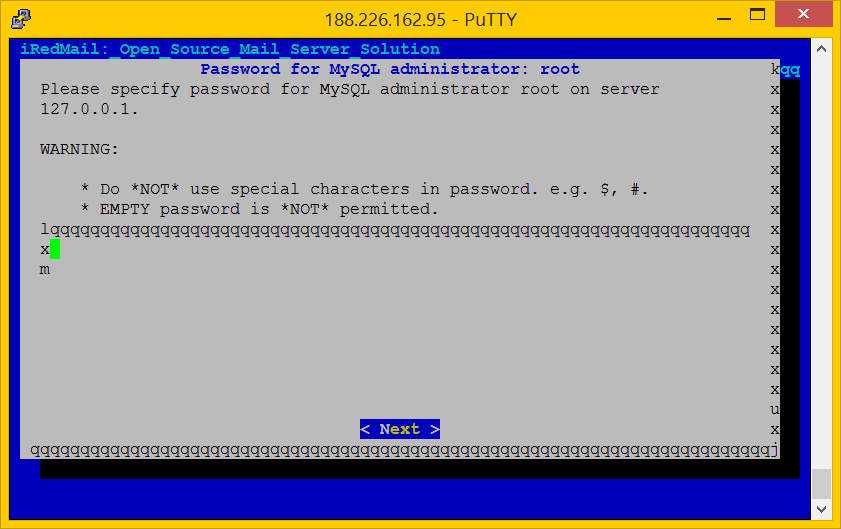
Ahora introducimos nuestro dominio. Aunque diga que no introduzcamos tutorialvps.tk, nosotros lo haremos:
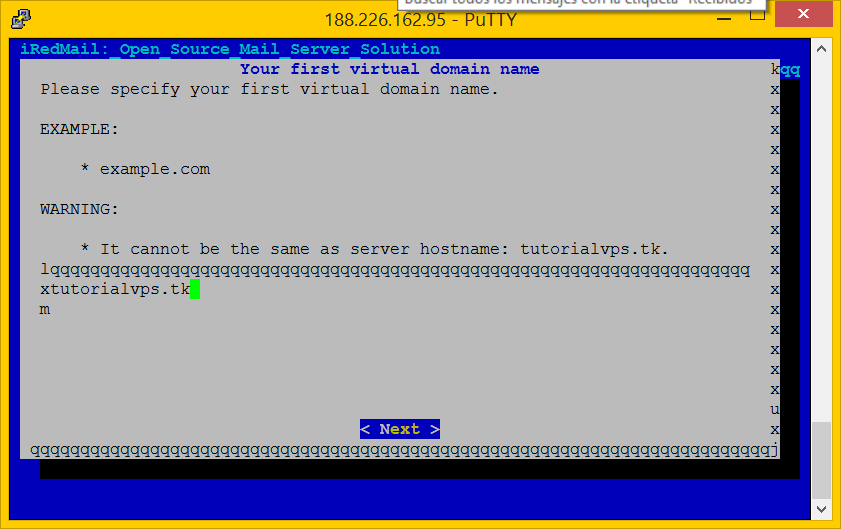
También pedirá una contraseña para el administrador (postmaster@tutorialvps.tk) y finalmente, saldrá un menú con opciones para ver qué queremos instalar. Marcamos todo menos Fail2Ban, que lo instalaremos y configuraremos más adelante:
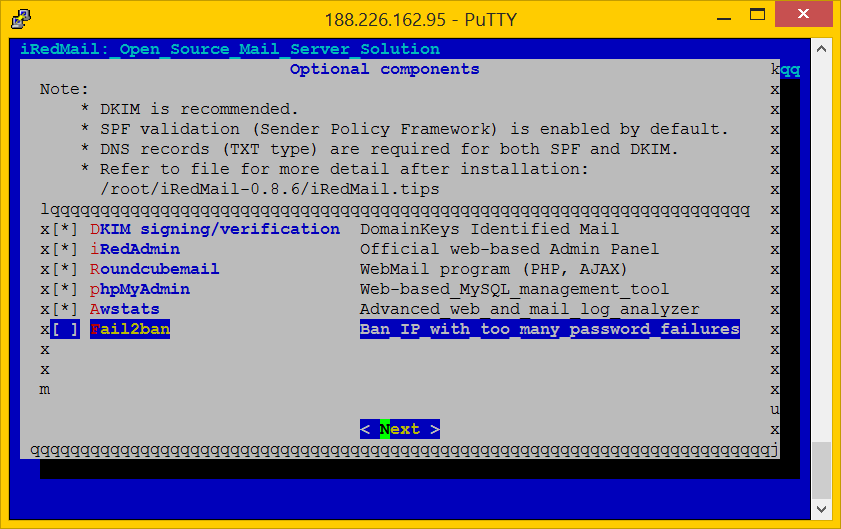
Cuando le demos a 'Next' comenzará la instalación automáticamente. Una vez haya finalizado el proceso, preguntará si queremos configurar la iptables por defecto con iRedMail. He leído que mucha gente ha tenido problemas con esto al realizar la configuración por defecto, así que escribimos una 'n' para no configurarlas:
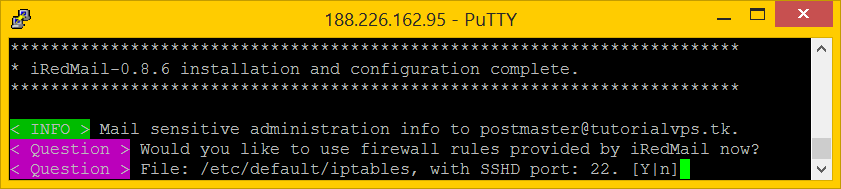
Finalmente, nos saldrá un mensaje como este:
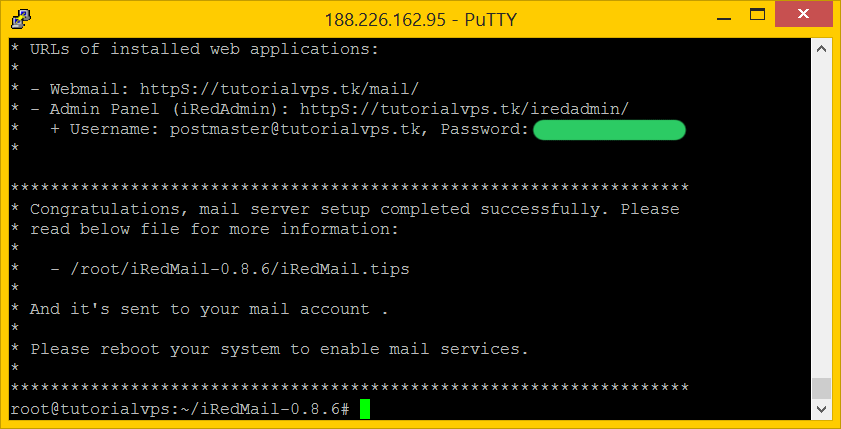
Nos indica que reiniciemos la máquina para que se apliquen todos los cambios, así que eso haremos. Una vez haya terminado el proceso de reinicio, entraremos a tutorialvps.tk/iredadmin para poder configurar nuestro correo y crear una nueva cuenta (mario@tutorialvps.tk, por ejemplo). Introducimos los datos de usuario y hacemos click en "Add->User". Veremos algo parecido a esto e introducimos los datos de nuestra cuenta:
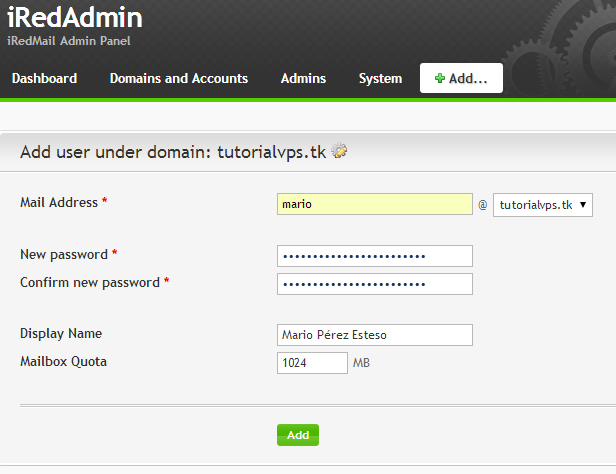
Paso 6
Ahora toca añadir el registro DKIM como TXT en el panel de DigitalOcean para poder enviar y recibir correo electrónico. En la consola introducimos:
# amavisd-new showkeys Veremos algo parecido a esto:
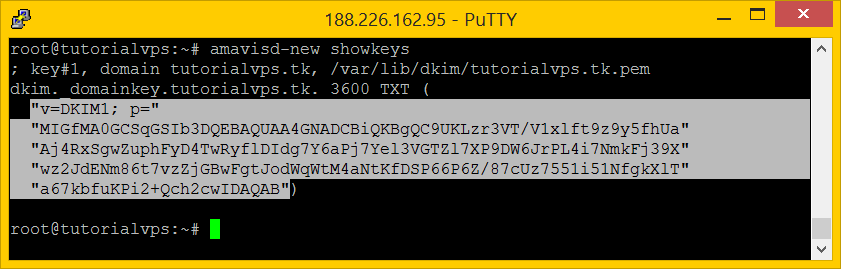
Si os fijáis, he seleccionado una parte del texto, el cual tiene comillas al principio, al final y a mitad. Tenemos que dejar únicamente las comillas del principio y del final. Por ejemplo, si tenemos esto: "v=DKIM1; p=" "MIGfMA0GCSqGSIb3DQEBAQUAA4GNADCBiQKBgQC9UKLzr3VT/V1xlft9z9y5fhUa" "Aj4RxSgwZuphFycASDDDflDIdg7Y6aPj7Yel3VGTZl7XP9DW6JrPL4i7NmkFj39X" "wz2JdENm86t7vzZjGBwFgtJo321332dWqWtM4aNtKfDSP66P6Z/8z7551i51NfgkXlT" "a67kbfuKPi2+Qch2cwIDAQAB" Lo dejamos así: "v=DKIM1; p=MIGfMA0GCSqGSIb3DQEBAQUAA4GNADCBiQKBgQC9UKLzr3VT/V1xlft9z9y5fhUAj4RxSgwZuphFycASDDDflDIdg7Y6aPj7Yel3VGTZl7XP9DW6JrPL4i7NmkFj39Xwz2JdENm86t7vzZjGBwFgtJo321332dWqWtM4aNtKfDSP66P6Z/8z7551i51NfgkXlTa67kbfuKPi2+Qch2cwIDAQAB" A continuación, nos dirigimos al panel de DigitalOcean (o de la empresa donde hayamos contratado el VPS) e introducimos el registro TXT con el contenido obtenido anteriormente (clave DKIM):
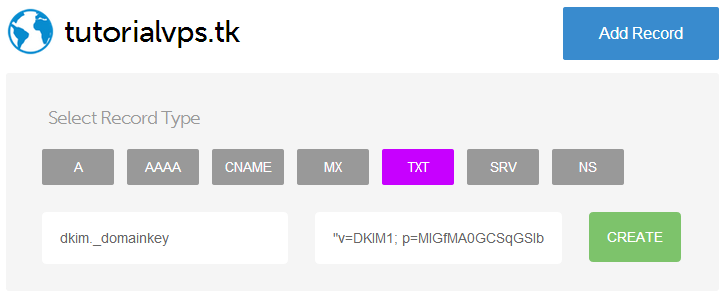
Ahora, si todo va bien, tendremos los DNS parecidos a estos, pero cada uno con su dominio y su IP:
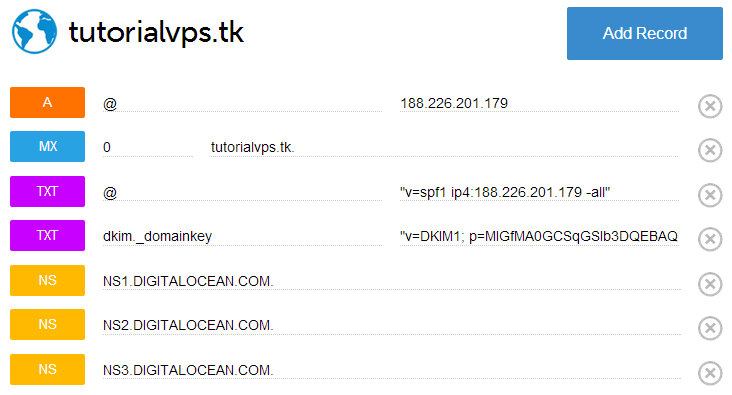
Para acabar esta parte del tutorial, iremos a https://tutorialvps.tk/mail para ver nuestra bandeja de entrada. Como os he dicho al principio del tutorial, estuve días para configurar el servidor de correo electrónico y, para probarlo me mandaba correos con diferentes cuentas. Me volví loco...
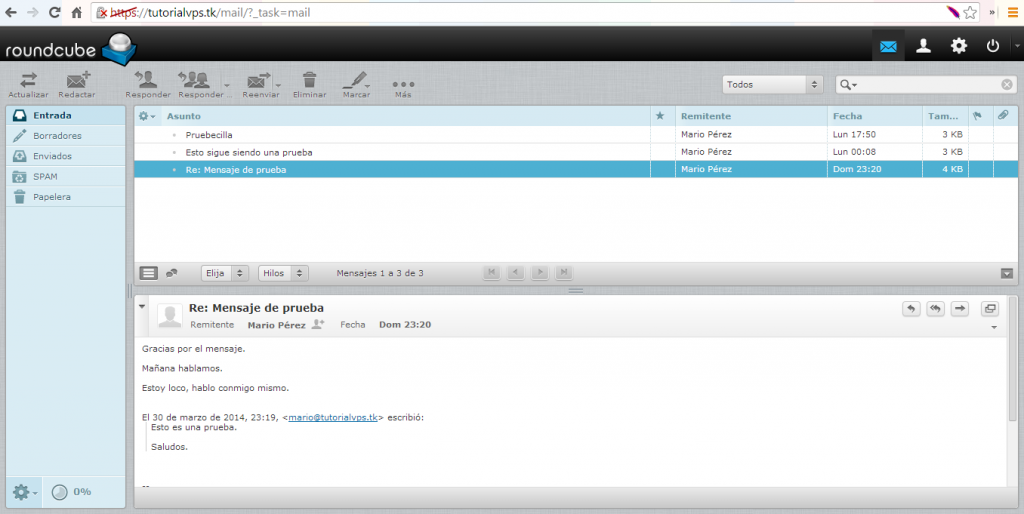
Paso 7
Si os fijáis, cada vez que entráis a vuestro dominio, os redirige a dominio.com/mail, pero no queremos eso, así que tendremos que cambiar el archivo que se encuentra en /var/www/index.html, que ahora mismo tiene este contenido: <html> <head> <meta HTTP-EQUIV="REFRESH" content="0; url=/mail/"> </head> </html> Vamos a cambiarlo por este otro: <html> <head> <title>Geeky Theory mola mucho!</title> </head> <body> <h1>Geeky Theory mola mucho!</h1> </body> </html> Veremos lo siguiente:
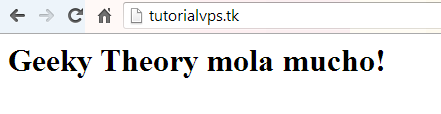
Bueno, pues esto es todo por este tutorial. Largo y algo complicado, pero vale la pena documentarlo para ayudar a quien, como yo, haya sufrido el tener que configurar por primera vez un servidor desde cero.
Nos vemos en el siguiente. ¡Un saludo!
Si queréis registraros en Digital Ocean para tener vuestro VPS, haced click en este botón:
[button link='https://www.digitalocean.com/?refcode=635dcf868b93' size='large' color='blue' target='blank']Digital Ocean[/button]
